Excel中进行设置页眉和页脚文字的使用操作
发布时间:2017-06-16 16:25
相关话题
excel中如何设置页眉和页脚文字的字体的呢?具体是如何去进行的?今天,小编就教大家在Excel中进行设置页眉和页脚文字的使用操作。
Excel中进行设置页眉和页脚文字的使用步骤:
打开我们要进行设置页眉页脚文字字体的工作表;
单击菜单栏中的“视图”菜单,执行“页眉和页脚”命令;
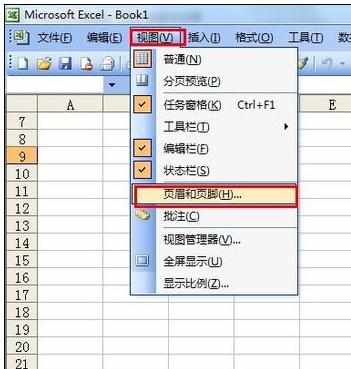
在打开的“页眉和页脚”对话框中,我点击“自定义页眉”或“自定义页脚”;
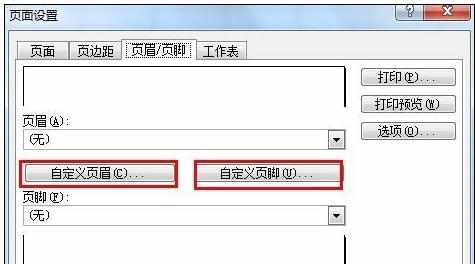
在打开的页眉编辑器中,我们在需要的地方输入页眉文字,如我们要在中间输入。
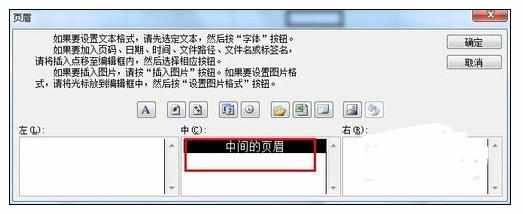
输入好文字后,我们选择文字,点击字体按钮(A),
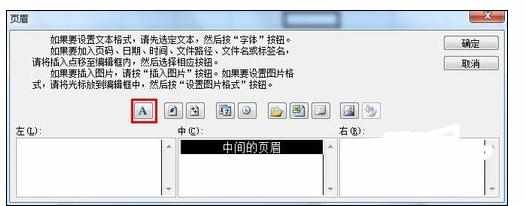
在打开的“字体”选择对话框中, 我们可以对文字的字体,字形和大小进行设置。

点击确定退出字体设置,在页眉设置和页面设置中连续点击确定,退出到编辑页面;
点击打印预览,可以看到设置好的字体。
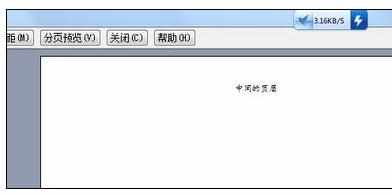

Excel中进行设置页眉和页脚文字的使用操作的评论条评论